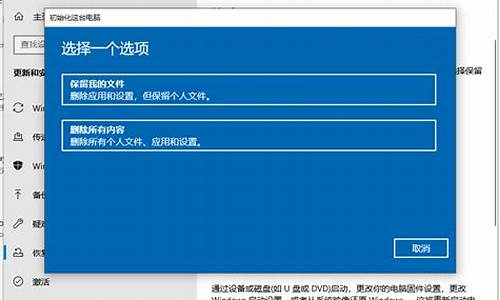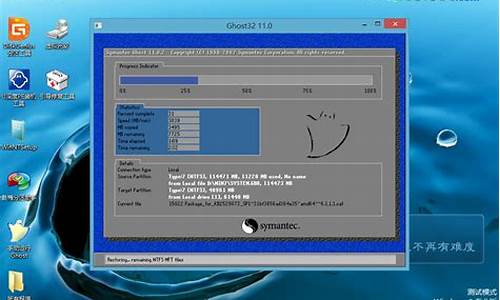电脑更新系统后变得很卡-更新电脑系统卡顿怎么回事
1.电脑升级window10后卡顿怎么办
2.我的电脑以前不卡的,但是重装了系统以后就很卡是怎么回事
3.电脑系统卡顿如何解决
电脑升级window10后卡顿怎么办

第一项设置
1
磁盘清理:通过选择桌面此电脑双击打开进入管理器内,
2
其中在系统盘符上鼠标右击选择属性,
3
属性窗口中点击磁盘清理,
4
等待检测完成,
5
完成后勾选要删除的文件并确定,
6
弹出窗口中点击删除文件,
7
接着等待删除完成,
小结
删除完成后关闭属性窗口即可。
第二项设置
1
在此电脑图标上鼠标右击选择属性,
2
属性窗口中选择高级系统设置,如图。
升级Windows10系统后电脑变卡处理的方法
3
在系统属性窗口中性能选项下点击设置,
4
其中调整为最佳性能并确定,
5
小结
设置完成返回至系统属性窗口并将其关闭即可。
第三项设置
为了防止时间时间较长导致系统再次变卡,我们可以做一些小的设置,其中可以将系统自动更新进行关闭,流程为开始菜单-设置-更新与安全-高级选项-选择如何提供更新-其中开启状态变为关闭即可,
使用第三方工具随时进行垃圾清理、自启动关闭、电脑优化等等,第三方工具的选用根据大家的使用爱好就行选用即可,只要能达到这些要求就行。
我的电脑以前不卡的,但是重装了系统以后就很卡是怎么回事
摘要:电脑反应慢老是卡怎么办?是什么原因造成的呢?这是由于长时间使用电脑产生的垃圾文件和缓存造成的,那么怎么彻底的清理这些文件呢?简单几步就可以解决。
电脑太卡怎么办电脑太卡怎么办 电脑太卡怎么办最有效
电脑太卡怎么办
一、电脑清理方法
鼠标双击打开“我的电脑”之后,把光标放在C盘选项上,用鼠标右键点击,就会出现一个下拉菜单,选择里面的“属性”菜单,然后选择“磁盘清理”按钮,点击“确定”键,会出现一个窗口对该内容进行确认,点击“是”之后再点击“确定”就可以了。这时候电脑会自动机进行垃圾和不使用程序的清理,在此过程当中,用户还可以看到许多未经许可就被清理掉的“临时文件”,这些文件被清除之后,电脑硬盘的空间就变得多了许多,这样电脑的运行速度就会快很多,大家可以对D,E,F等这些 硬盘 都使用这种方法。
二、删掉无用文件
电脑上有许多没有用的文件也是会占用内存的,所以我们可以把这些没有用的文件全部都删除掉,这样就能节省很多空间了。
我们可以用的方法是:先把控制面板的页面打开,然后点击文件夹选项,选择“查看”功能,并且选择“显示所有文件和文件夹”功能,这样的话,所有的文件和文件夹就都展示在大家面前了。大家可以根据个人需要删除掉无用的文件来节省空间。
三、进行磁盘碎片的整理
在硬盘里面,磁盘碎片也是会占用很多空间的,所以如果能把这些磁盘碎片都整理好,那么就能够获得大部分的磁盘空间。
其方法是,点击主屏幕左下方的“开始”按钮,选择“程序”选项,点击“附件”功能,选择“系统工具”选项,并且选择“磁盘碎片整理”功能,这样就能给磁盘碎片进行整理了。
以上就是关于电脑变卡、运行速度变慢的解决办法了,电脑速度变慢以后,我们可以有多种方法解决这些问题,比如说我们可以清理电脑上的垃圾,可以让电脑使用朴素些的界面,可以减少电脑启动时的加载项目,可以对 电脑 的视觉效果进行优化,可以关闭电脑的系统还原系统,还可以启用DMA系统传输模式等等,这些都是可以加快电脑反应速度,防止和改善卡壳的有效办法,实用性都是非常强的。
电脑系统卡顿如何解决
电脑运行卡顿通常是驱动程序、启动项加载较多、软件冲突、系统问题引起的
1、驱动程序建议在下载安装,避免第三方软件更新的驱动不兼容。
2、查看控制面板---程序---卸载---是否有安装一些不需要的软件或类似软件,如果杀毒软件或优化软件有多个,可以卸载,只保留一个。
3、建议关闭部分启动项:开始---运行---msconfig,一些不重要的启动项、或第三方软件程序前面的“勾选”去掉取消。
4、系统方面,建议使用预装系统或纯净版系统,避免ghost版本系统兼容性和稳定性不是很好。
5、电脑配置也是很重要的,如果您的电脑配置比较低,那么就会造成卡顿的情况,这个情况只能是升级性能更佳的硬件,比如固态硬盘 内存增容等。
声明:本站所有文章资源内容,如无特殊说明或标注,均为采集网络资源。如若本站内容侵犯了原著者的合法权益,可联系本站删除。